Monitor de freqüência cardíaca usando IoT
Componentes e suprimentos
 |
| × | 1 | |||
 |
| × | 1 | |||
 |
| × | 1 | |||
 |
| × | 1 |
Aplicativos e serviços online
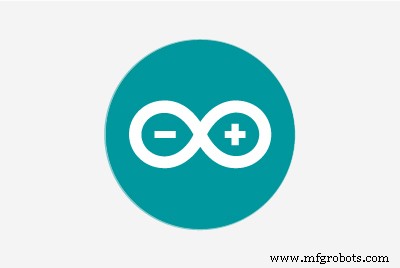 |
| |||
| ||||
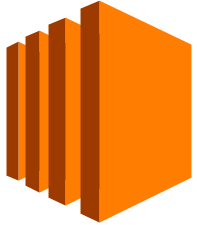 |
|
Sobre este projeto
Neste projeto, vamos fazer um Sistema de detecção e monitoramento de batimentos cardíacos usando o Arduino que detectará o batimento cardíaco usando o sensor de pulso e mostrará as leituras em BPM (batimentos por minuto). Alguns dias atrás, nos sentimos chatos e vimos sobre node.js e pensamos em implementar algo a partir disso ........... E finalmente resultou no desenvolvimento deste protótipo que realmente exibe a frequência cardíaca em batimentos por minuto usando sensor de pulso IR ..........
"Para isto projeto, você pode usar seu PC ou Mac ou seu Raspberry Pi. "
O etapas para fazendo isto é fornecido abaixo.
1) Preparação do Arduino
Faça upload do esboço fornecido para o Arduino e certifique-se de receber os dados no Monitor Serial:
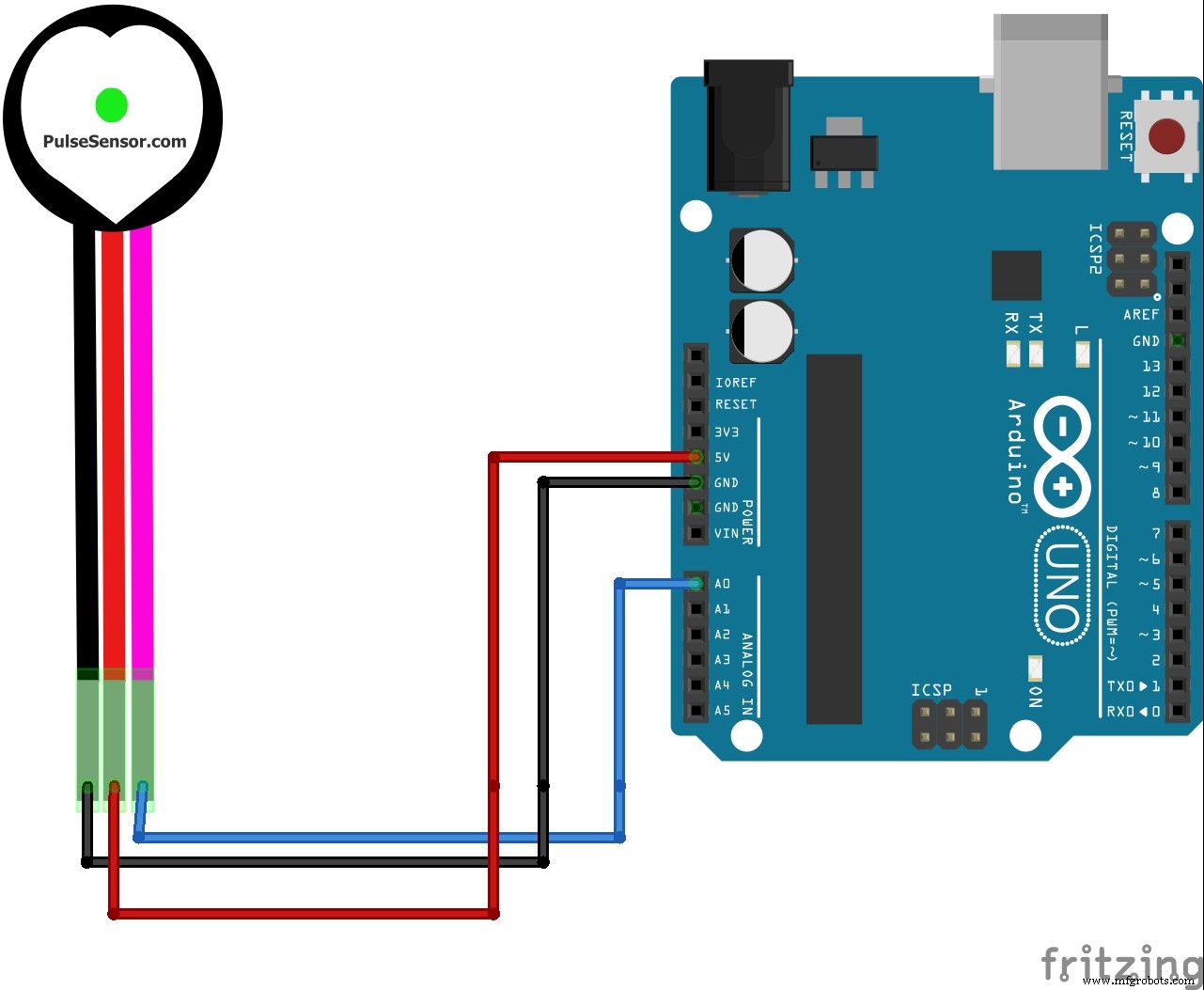
2) Instale o Node.JS
Instale node.js em seu pc / mac / linux pc / raspberry pi:
- Instale no Windows instalando o pacote de https://nodejs.org/
- No caso de mac / linux / raspberry pi, abra o terminal e digite
Para mac:
brew install nodejs Para linux / raspberry pi:
sudo apt-get install nodejs
3) Instale os pacotes necessários para Node.JS
Execute os seguintes comandos em seu terminal para instalar pacotes
npm install -g socket.io npm install -g serialportnpm install -g johnny-fivenpm install -g express
4) Executando os scripts
- Após instalar os pacotes, conecte a placa Arduino ao PC / Raspberry pi e certifique-se de que os dados estejam sendo recuperados no monitor serial do Arduino ide ....
- uma vez verificado ..... Agora é a hora de executar nossos scripts .. execute-os na ordem mencionada abaixo .....
nó - assim que vir "A comunicação está ativada!" em seu terminal.
- em seguida, abra a página.html em um navegador e você poderá ver os valores Exibindo ali ....
- Isso executará seu programa apenas no host local do pc
Para visualizá-los na Internet, você precisa dos SERVIÇOS DA AMAZON WEB configurado.
5) Configurando o Amazon Web Services (AWS)
- Primeiro, crie uma conta ou faça login em sua conta AWS
- mude para o módulo EC2 ali
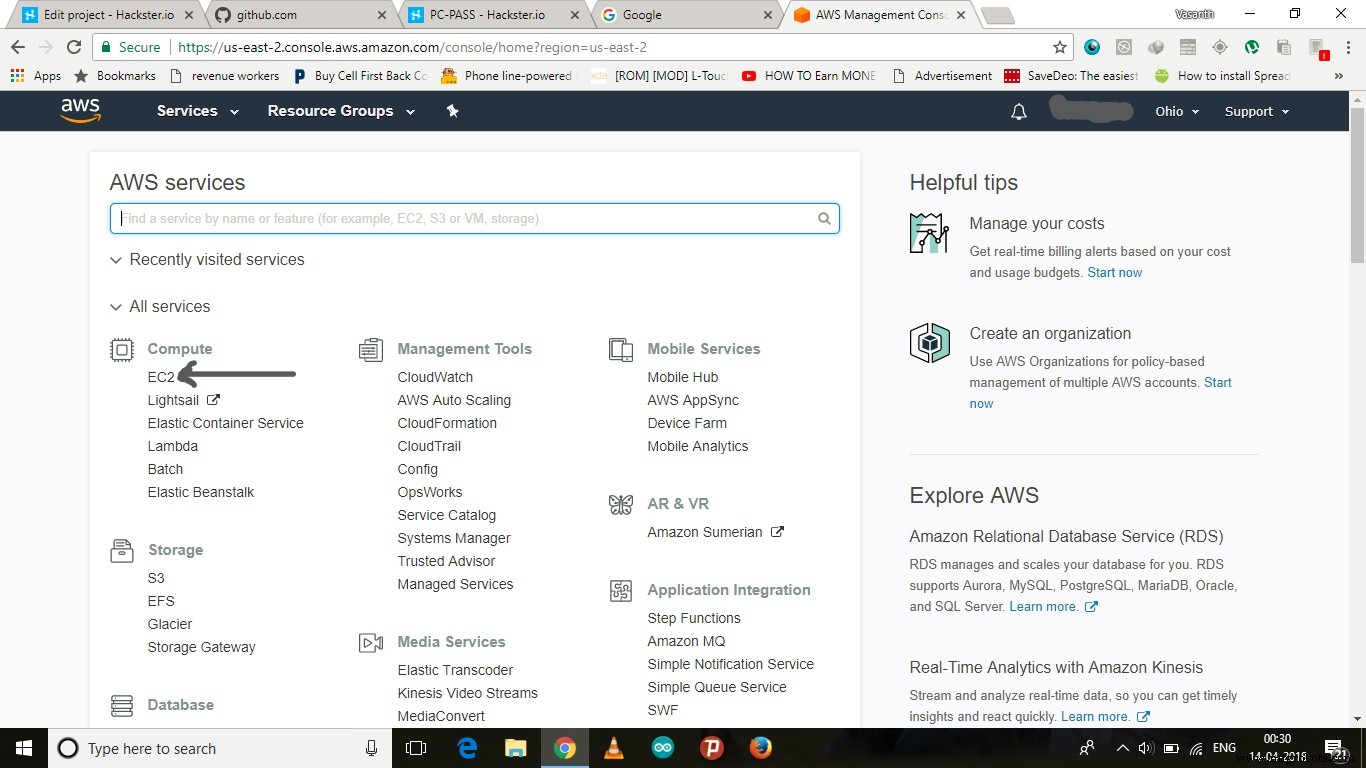
- Clique no botão de inicialização da instância lá
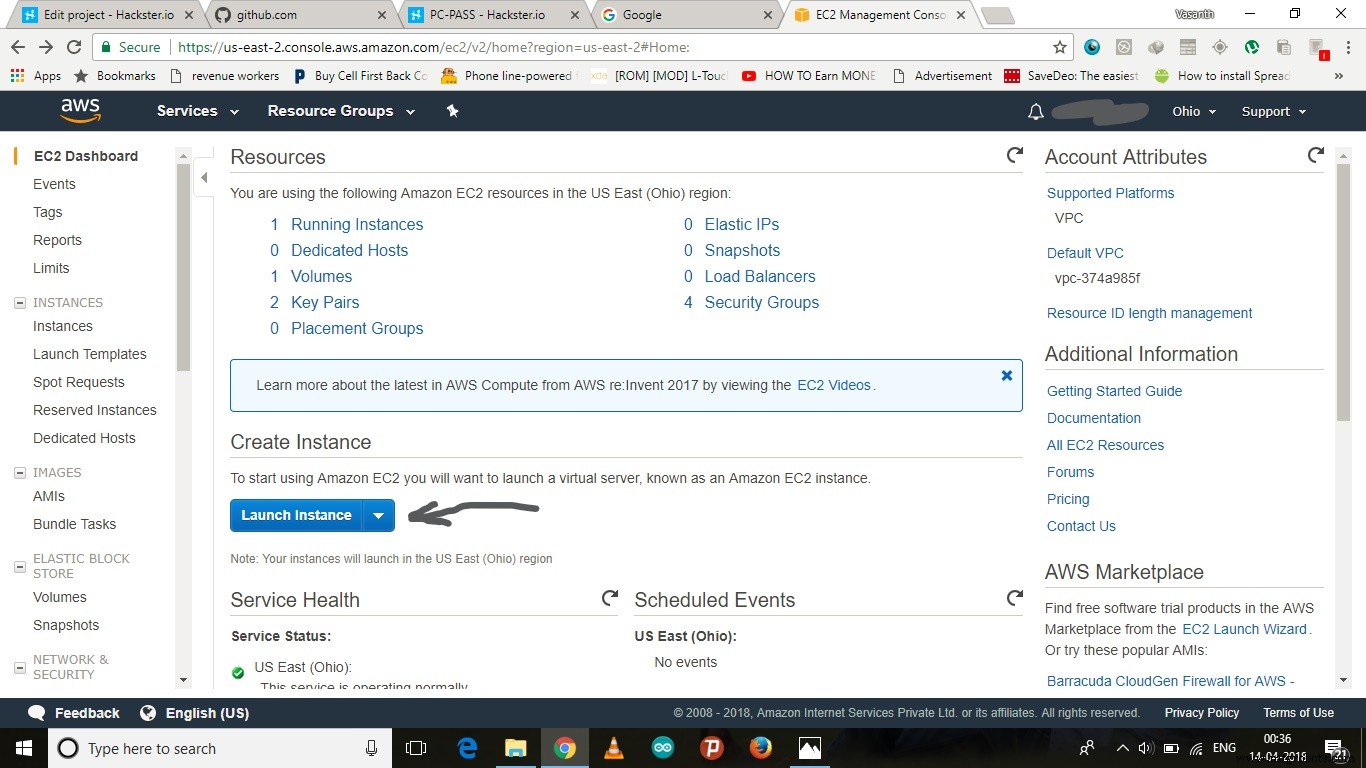
- selecione qualquer sistema operacional de lá
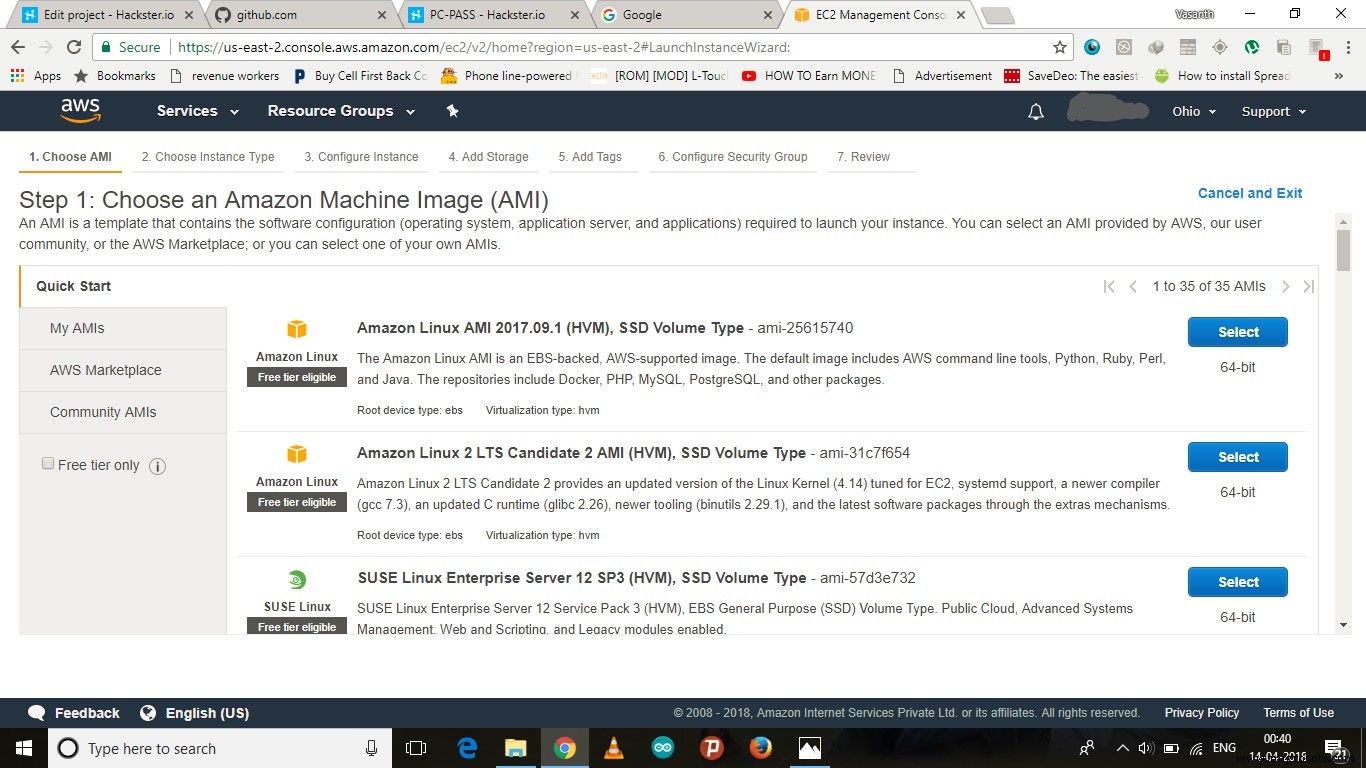
- Clique no botão revisar e iniciar
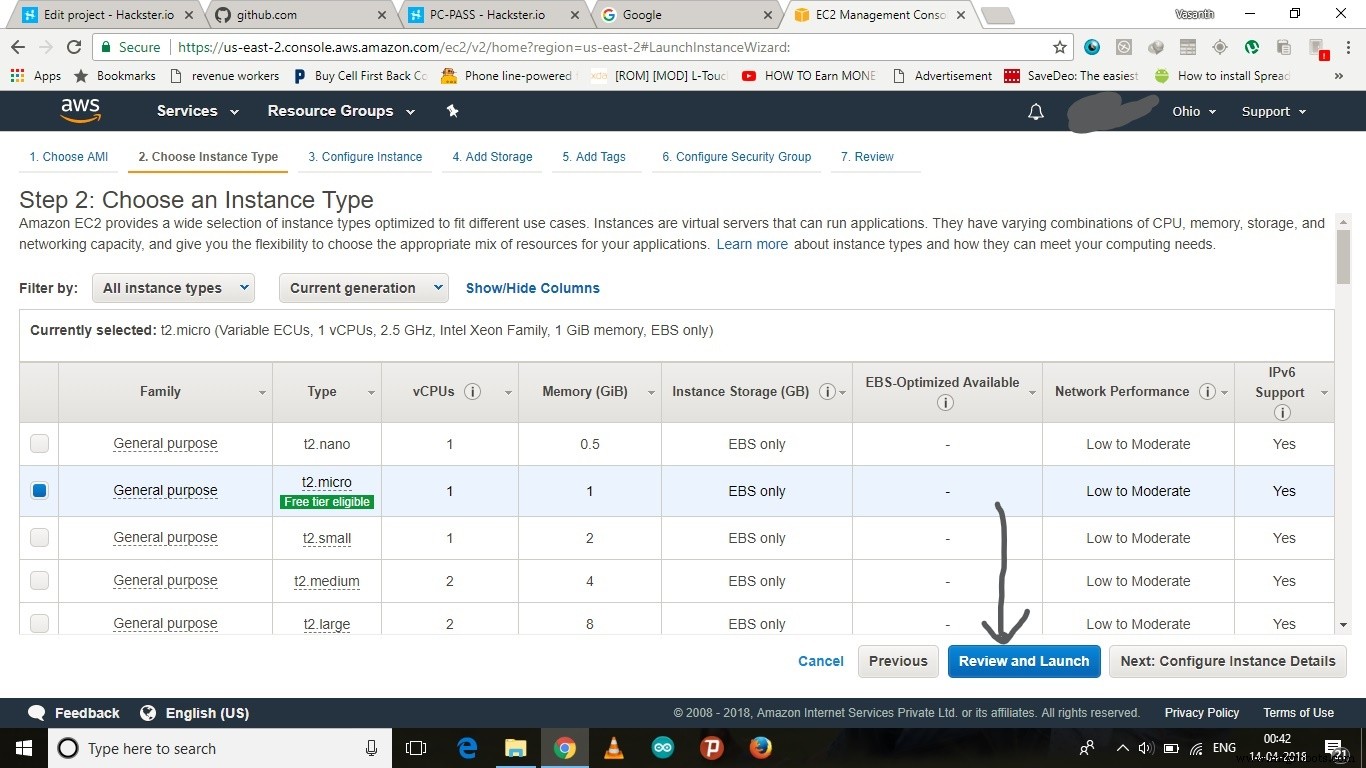
- Clique em iniciar na próxima página, crie uma nova chave de par e faça o download
- é o arquivo usado para acessar o módulo AWS em propósitos futuros
- Após a criação, clique no botão Iniciar instância lá
- E escolha os serviços mostrados abaixo e clique em conectar
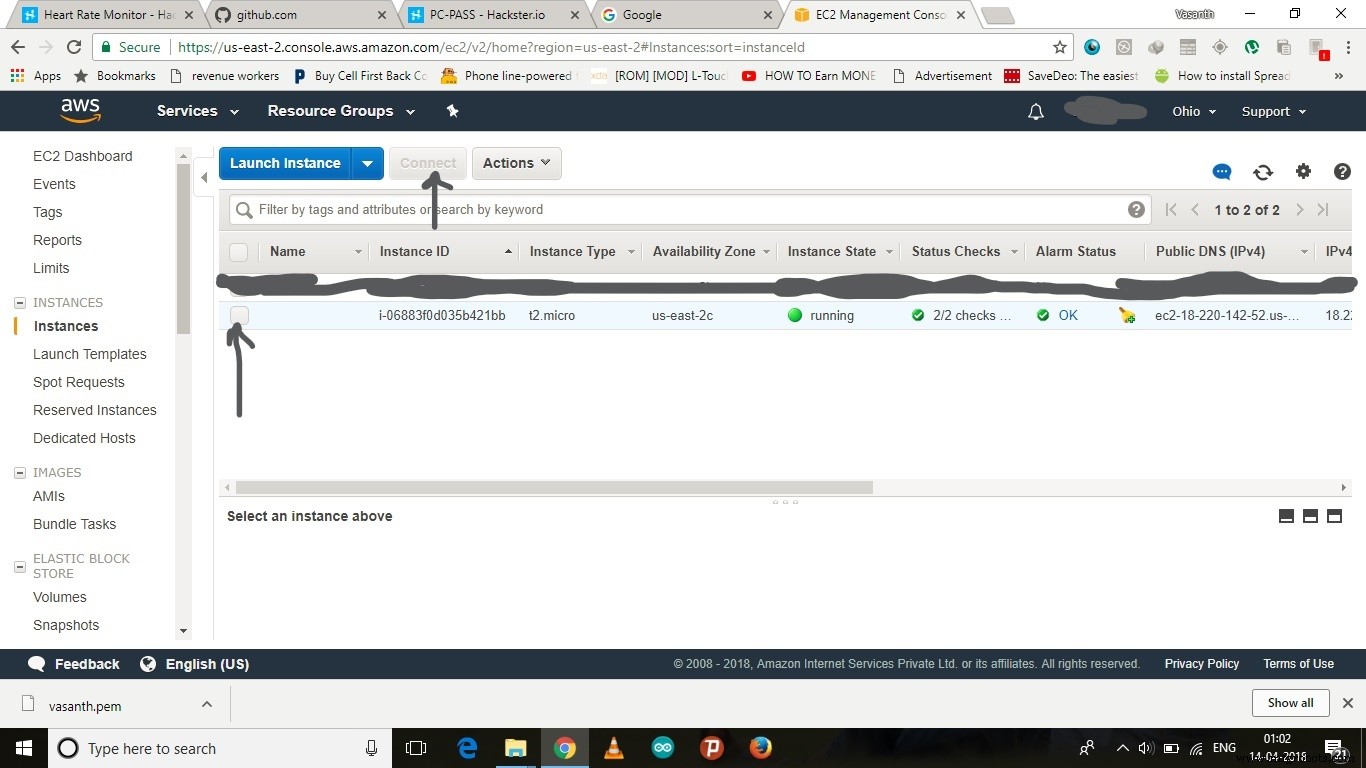
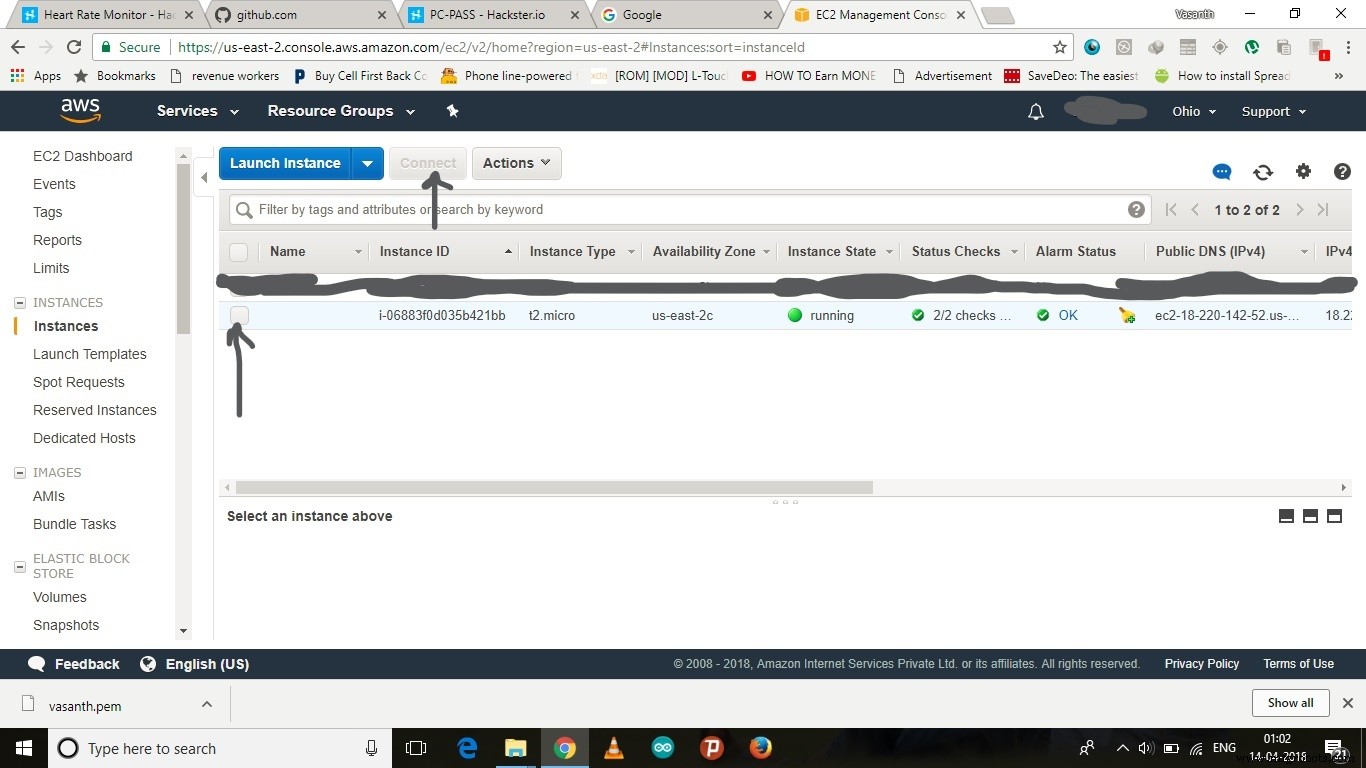
- Um url junto com um link ssh será mostrado lá
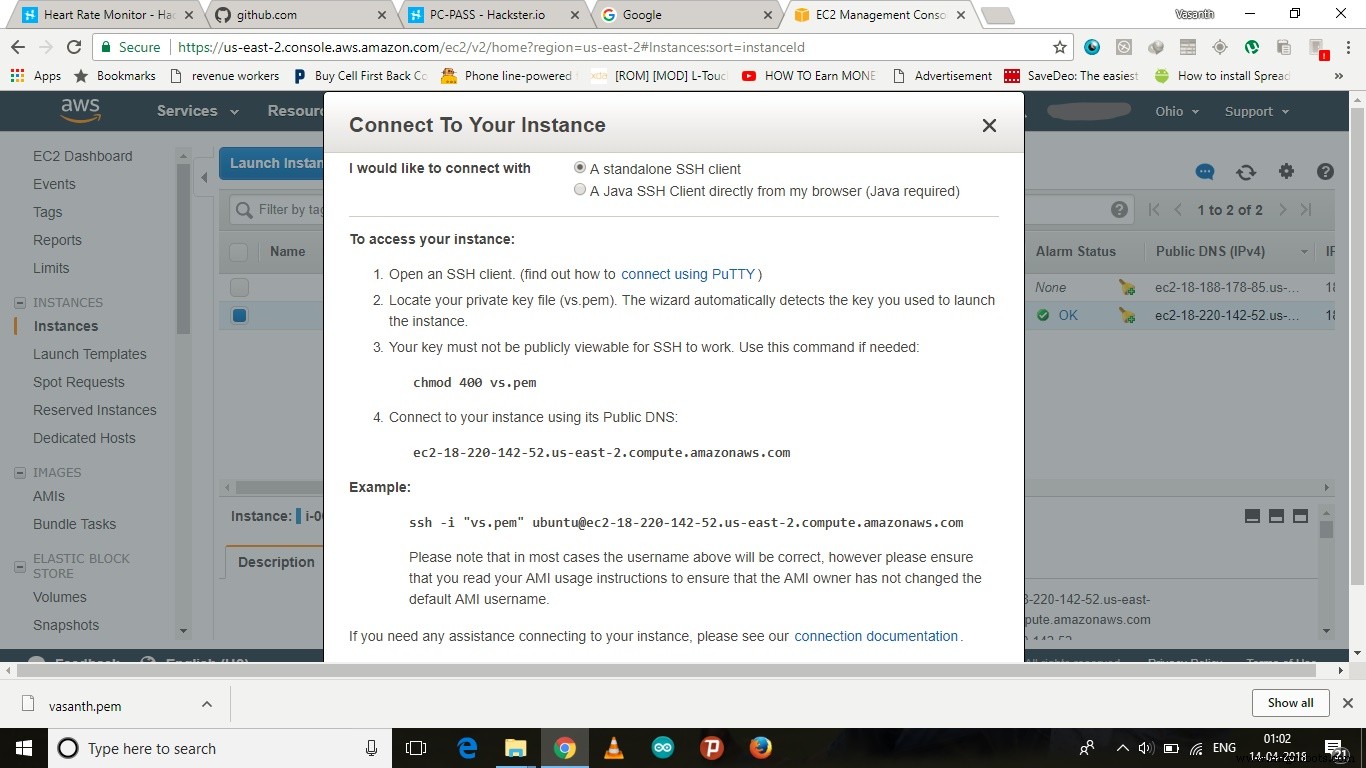
- Agora vá para o local do arquivo onde você baixou a chave de segurança e execute o terminal nessa pasta e copie e cole o link ssh no terminal e execute-o
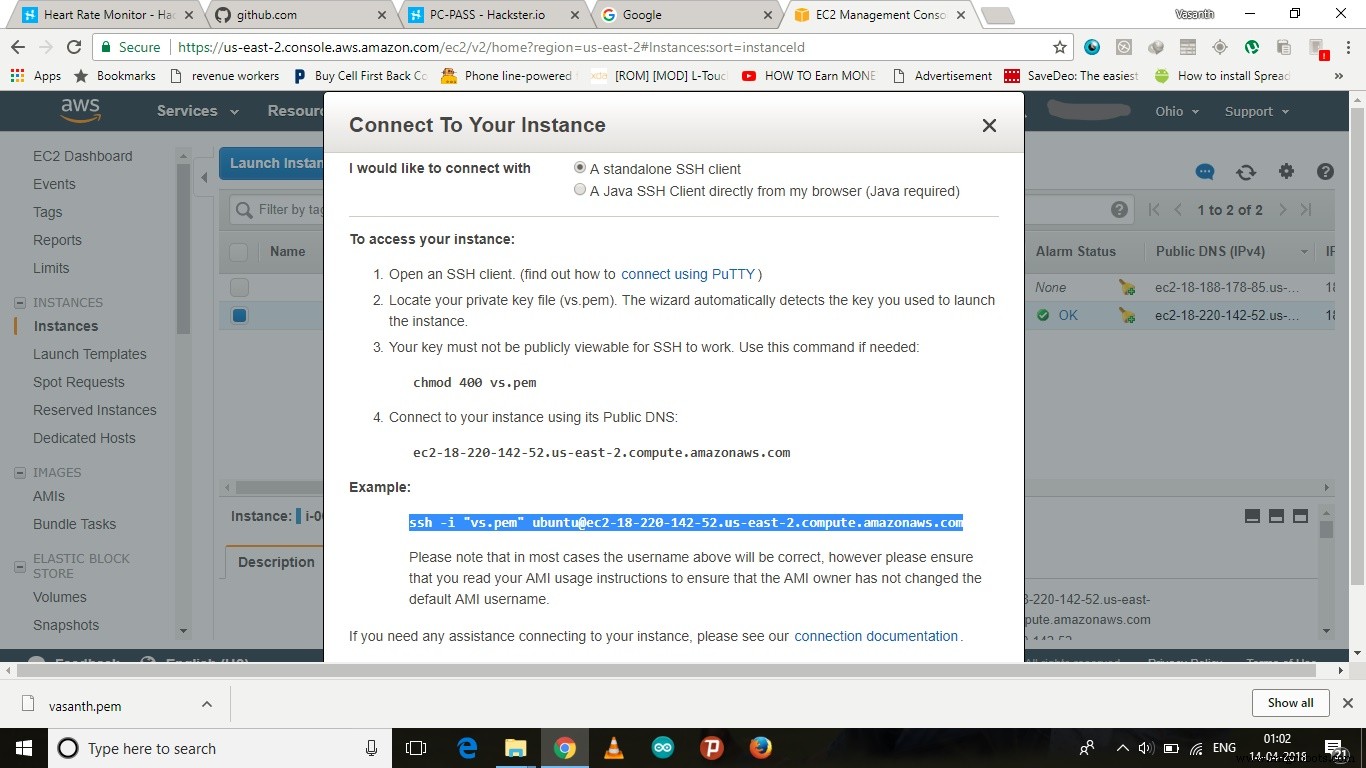
- agora repita as etapas 2, 3 e 4 aqui agora depois que tudo terminar de fechar o terminal
- Agora escolha os serviços que você escolheu anteriormente mostrados abaixo e clique em conectar
- Agora use o URL fornecido por ele e visualize o OUTPUT pela internet.
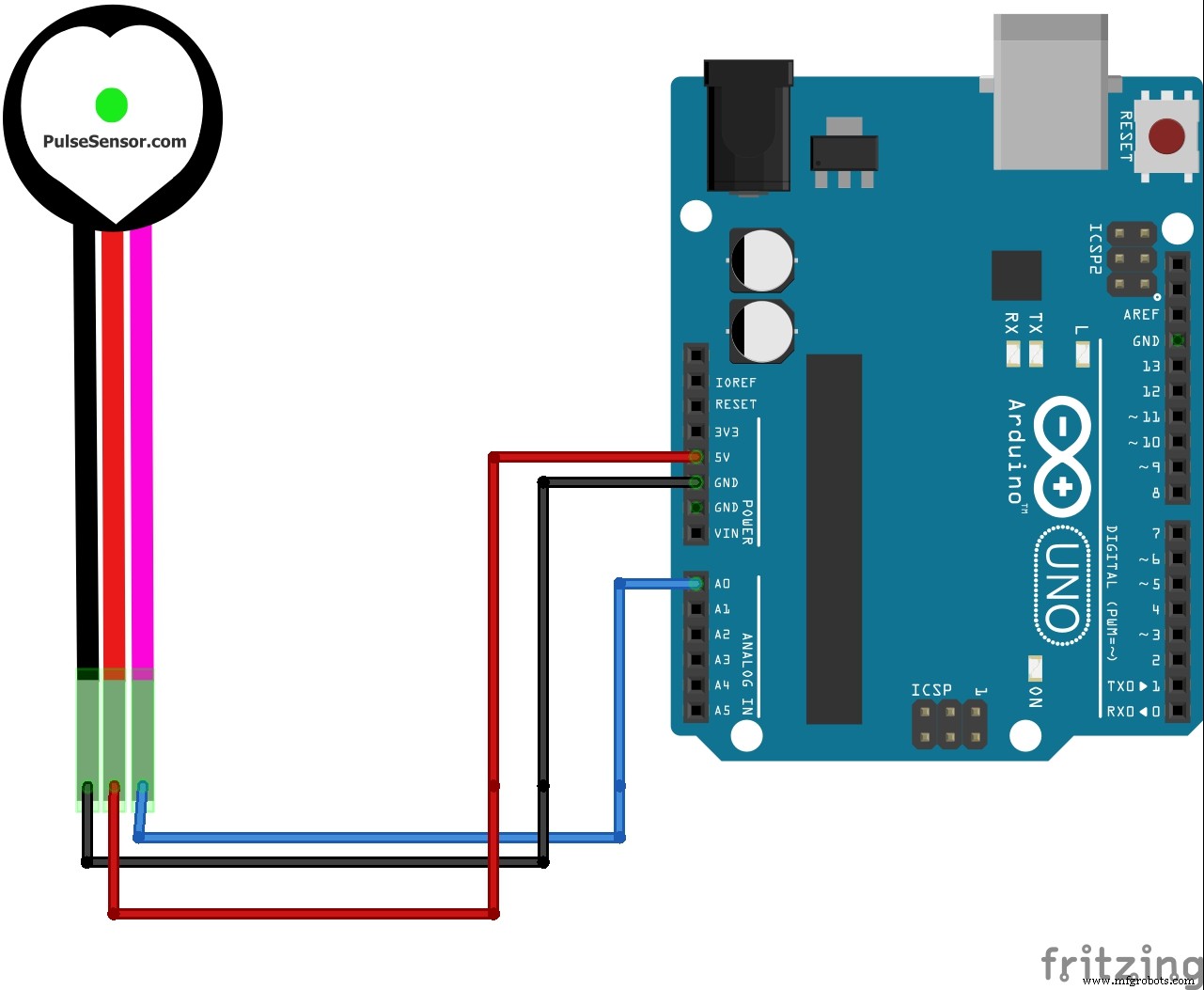
O vídeo
O fim!
Código
- IR_Pulsr.ino
- run.js
- page.html
IR_Pulsr.ino Arduino
Este é o código que deve ser carregado no arduino int UpperThreshold =518; int LowerThreshold =490; leitura interna =0; float BPM =0,0; bool IgnoreReading =false; bool FirstPulseDetected =false; não assinado longo FirstPulseTime =0; SecondPulseTime longo sem sinal =0; longo sem sinal PulseInterval =0; void setup () {Serial.begin (9600); } void loop () {leitura =analogRead (0); if (lendo> UpperThreshold &&IgnoreReading ==false) {if (FirstPulseDetected ==false) {FirstPulseTime =millis (); FirstPulseDetected =true; } else {SecondPulseTime =millis (); PulseInterval =SecondPulseTime - FirstPulseTime; FirstPulseTime =SecondPulseTime; } IgnoreReading =true; } if (lendo run.js JavaScript
contém o código para estabelecer uma conexão entre os dados seriais e o servidor ........ var SerialPort =require ('serialport') var Readline =SerialPort.parsers.Readlinevar express =require ('express'); var socket =require ('socket.io'); var app =express (); var server =app.listen (3005); app.use (express.static ('public')); var io =socket (servidor ); io.on ('conexão', função (soquete) {console.log (socket.id);}); var serialPort =new SerialPort ('/ dev / tty.usbmodem1421', {baudRate:9600}) var analisador =new Readline () serialPort.pipe (parser) parser.on ('dados', função (dados) {//console.log('dados recebidos:'+ dados) io.sockets.emit (' mapa ', dados);}) serialPort.on ('open', function () {console.log ('Communication is on!')}) page.html HTML
Esta é a página da web que exibirá nela o número de batimentos cardíacos por minuto.
Esquemas
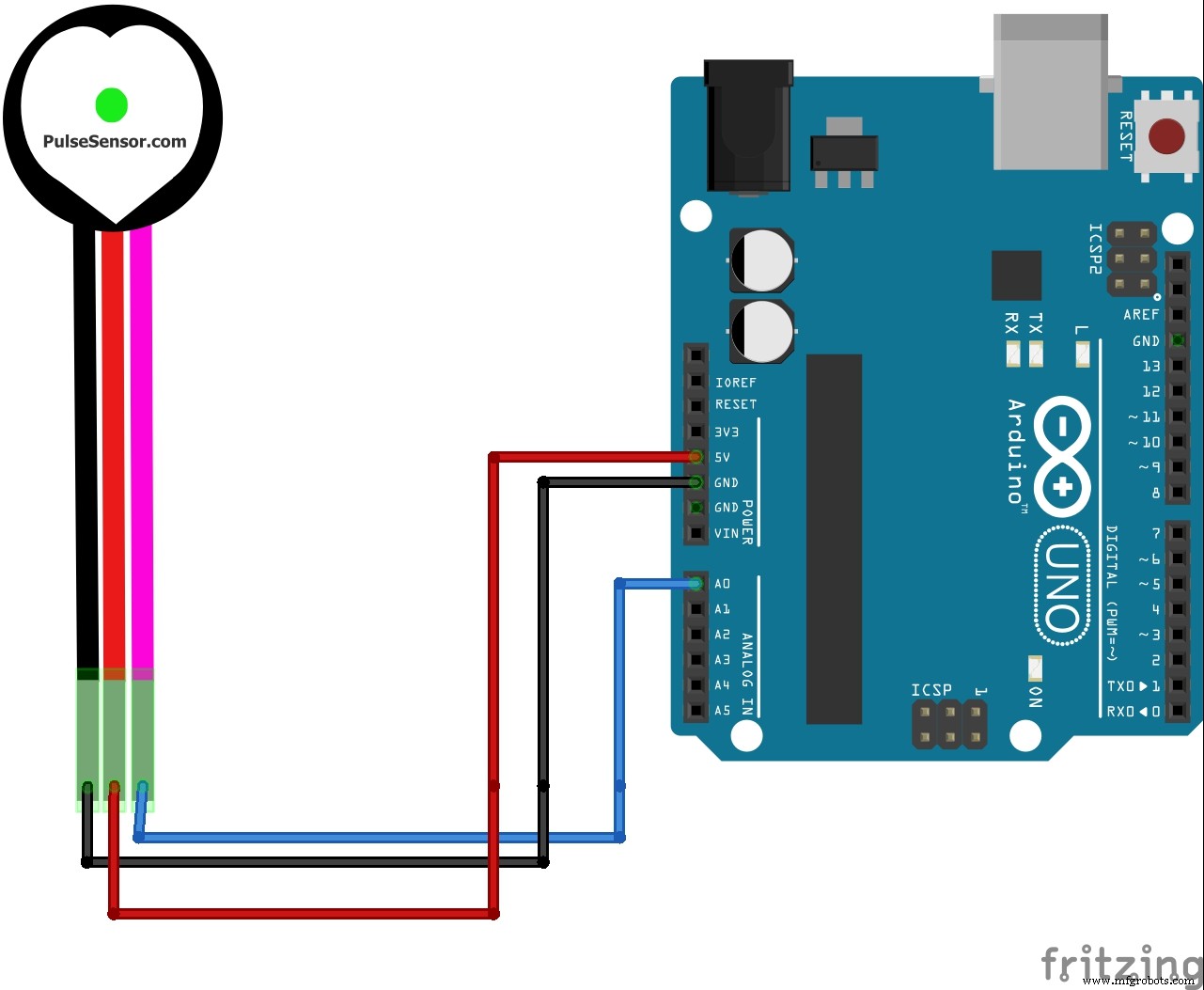
Processo de manufatura
- Windows 10 IoT Core - Leitura dos pulsos de frequência cardíaca
- Monitor de frequência cardíaca remoto
- IoT na agricultura:Usando sensores conectados para monitorar abelhas
- Faça Monitor Ambilight usando Arduino
- Monitor de freqüência cardíaca usando IoT
- Usando IoT para controlar remotamente um braço robótico
- Sensor de batimento cardíaco infravermelho DIY usando Arduino
- IOT - Jar inteligente usando ESP8266, Arduino e sensor ultrassônico
- Controle total de sua TV usando Alexa e Arduino IoT Cloud
- Sensores integrados em roupas monitoram a frequência cardíaca



